Publiskās mapes programmā Outlook ir lieliska vieta, kur apkopot, organizēt un koplietot informāciju par tēmām vai projektiem organizācijā. "Publiska" šajā gadījumā nozīmē, ka to var skatīt visi uzņēmuma darbinieki, nevis visa pasaule. Izlikot ziņojumu publiskā mapē, jūs nesūtīsiet to nevienai persona pa e-pastu, tāpēc iesūtnē nebūs pārblīvēts. Tā vietā lietotāji var pārbaudīt mapi, kad tie vēlas meklēt interesantas ziņas.
Svarīgi!: Lai programmā Outlook lietotu publiskās mapes, ir vajadzīgs Microsoft Exchange Server un Exchange e-pasta konts. Lielākā daļa mājas un personisko e-pasta kontu neizmanto Exchange.
1. darbība. Sazinieties ar Exchange administratoru
Iespējams, jūsu organizācijā nav atļauts izmantot publiskās mapes vai ir politikas to lietošanai. Sazinieties ar administratoru, lai jūs varētu izmantot pareizo informāciju. Ja jūsu organizācija atļauj un atbalsta publisko mapju izmantošanu, bet augstākā līmeņa publiskā mape vēl nepastāv, lūdziet Exchange administratoram to izveidot.
Kad augstākā līmeņa mape ir pieejama, vienkārši nospiediet taustiņu kombināciju Ctrl + 6, lai to skatītu un tās saturu Outlook mapju rūtī.
2. darbība. Mapes izveide un nosaukuma izveide
-
Nospiediet taustiņu kombināciju Ctrl+6 , lai mapju rūtī skatītu publiskās mapes.
Svarīgi!: Ja mapju rūtī neredzat sadaļu Publiskās mapes , sazinieties ar lokālo Exchange e-pasta administratoru. Jums tā ir jāiestata.
-
Ar peles labo pogu noklikšķiniet uz Publiskās mapes un noklikšķiniet uz Jauna mape.
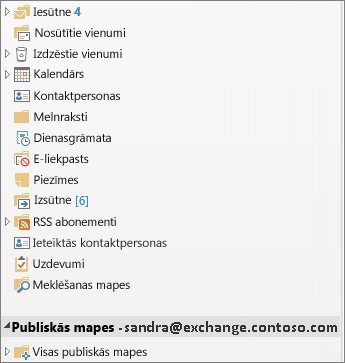
-
Nosaukiet mapi un noklikšķiniet uz Labi.
Padomi.:
-
Varat pievienot publisku mapi savām izlases mapēm . Pēc tam Outlook Web App veikt noteiktas funkcijas šajās publiskajās mapēs, piemēram, izveidot, atjaunināt vai dzēst vienumus. Šīs darbības var veikt mapē Kalendārs, Kontaktpersona, Pasts un Izlikt publiskās mapes.
-
Lai pievienotu publisku mapi izlasei, ar peles labo pogu noklikšķiniet uz mapes, pēc tam atlasiet Pievienot izlasei....
-
Informāciju par izlases mapju izmantošanu programmā Outlook Web App skatiet rakstā Darbs ar ziņojumu mapēm programmā Outlook Web App.
3. darbība. Mapju atļauju iestatīšana lietotājiem un grupām
Pēc noklusējuma Programma Outlook piešķir atļaujas tikai jums kā publiskās mapes izveidotājam, tāpēc jums pēc tam ir īpaši jāpiešķir atļaujas lietotājiem, lai tie varētu lasīt un publicēt saturu mapē. Uzziniet , kā mainīt publiskas mapes atļaujas.
Darba sākšana, izmantojot publiskās mapes
Šeit ir daži tipiski veidi, kā organizācijā izmantot publiskās mapes:
Tiešsaistes diskusijas
Saglabājiet katru diskusiju tēmu savā apakšmapē. Ja nepieciešams, iestatiet atļaujas katrai apakšmapei (iespējams, vēlēsities ierobežot piekļuvi mapēm, kurās ir konfidenciāla vai sensitīva informācija). Tēmai var būt savs regulētājs, lai kontrolētu, vai vienums ir publicēts, un izdzēstu ziņas, kas neatbilst organizācijas standartiem vai pārkāpj politiku.
Kalendāru, kontaktpersonu sarakstu un uzdevumu sarakstu kopīgošana
Pievienojiet kalendārus, kontaktpersonas, uzdevumus vai uzdevumu sarakstus ziņām, lai kopīgotu informāciju ar personām, kurām ir piekļuve mapei. Šāda veida centralizētā atrašanās vieta nodrošina saziņu un sadarbību grupu projektos.
Atšķirības starp pasta mapēm un publiskajām mapēm
-
Pārslēdzoties no e-pasta mapes uz publisku mapi, poga Jauna ziņa virs mapju rūts mainās uz Jauns e-pasts, jo parasti izliekat vienumus, nevis sūtāt e-pasta ziņojumus publiskā mapē.
-
Kad atbildat uz ziņu publiskā mapē, nav pogas Atbildēt visiem. Jūsu ziņu var redzēt jebkura persona, kas skata mapes saturu.










